Как создать наклейку онлайн
В этой статье речь пойдет про онлайн-сервисы, позволяющие создать и оформить изображение для его дальнейшей отправки в печать и получения наклеек. Если вас интересуют именно электронные стикеры, которые можно добавлять на фото или использовать в других целях, прочитайте руководство по ссылке ниже.
Подробнее: Добавляем стикер на фото онлайн
Способ 1: Canva
Canva — многофункциональный графический редактор, работающий в режиме онлайн. В нем упор сделан на создание дизайнов, что позволит оформить красивую наклейку. Для пользователя открывается множество бесплатных и платных инструментов, которые можно применять в редакторе, создавая уникальный проект.
Перейти к онлайн-сервису Canva
- Откройте главную страницу Canva, кликнув по ссылке выше, где пройдите стандартную процедуру регистрации и щелкните по появившейся кнопке «Создать дизайн».
- Появится дополнительное выпадающее меню, где следует использовать поиск, если вы хотите адаптировать свою наклейку под уже готовые шаблоны.

- После выбора одного из шаблонов или создания нового проекта появится окно графического редактора. Слева отобразится список подходящих заготовок — перемещайтесь по нему для выбора оптимального дизайна или сразу переходите к ручному добавлению деталей.
- Если нужно редактировать элементы готового шаблона — выделяйте их, трансформируйте и меняйте содержимое, например, добавляя свою надпись.
- Все водяные знаки и стикеры, находящиеся на рабочем пространстве, можно перемещать или вовсе удалять, если они не нужны.
- Многие уделяют внимание фону при создании наклейки, чтобы не помещать ее просто на чистый лист. В Canva для этого отведен специальный раздел, отыщите там подходящий фон или установите конкретный цвет, а его адаптация под текущий проект произойдет автоматически, после чего результат сразу же появится в окне предпросмотра справа.
- Дополнительные элементы в виде произвольных фигур или полноценных деталей располагаются в соответствующем разделе.
 Учитывайте, что некоторые из них бесплатные, а за другие придется заплатить. Добавляйте их на наклейку и трансформируйте по желанию.
Учитывайте, что некоторые из них бесплатные, а за другие придется заплатить. Добавляйте их на наклейку и трансформируйте по желанию. - Устанавливайте расположение и размер добавленных объектов точно так же, как это осуществляется и с другими элементами.
- В качестве какой-либо составляющей, например, фона или основного изображения, можно использовать хранящийся на компьютере файл. Для этого перейдите в раздел «Загрузки» и щелкните по «Загрузить изображение или видео».
- Перед сохранением убедитесь в том, что все детали расположены правильно, а итоговый вариант готов к дальнейшей печати. После этого нажимайте соответствующую кнопку, находящуюся слева от
- Выберите тип файла, который подойдет для печати, оплатите премиум-функции, если вы их используете, а затем загрузите проект на свой компьютер.
Учитывайте, что некоторые печатные издания принимают только определенные форматы файлов, которые имеют слои и конкретные параметры. Обязательно уточните эту информацию перед сохранением готовой наклейки, чтобы потом не пришлось ее переделывать.
Обязательно уточните эту информацию перед сохранением готовой наклейки, чтобы потом не пришлось ее переделывать.
Способ 2: PicsArt
Онлайн-сервис PicsArt разделен на модули, каждый из которых отвечает за выполнение конкретной операции. Если для создания наклейки вам нужно лишь изменить фон, удалить его или добавить пару элементов, рассмотреть PicsArt точно стоит.
Перейти к онлайн-сервису PicsArt
- Воспользуйтесь ссылкой, ведущей на страницу PicsArt, где выберите один из модулей, который хотите задействовать для редактирования фото.
- Мы разберем пример на смене фона. После перехода к новой вкладке щелкните «Upload your image» или перетащите файл в выбранную область.
- При открытии «Проводника» отыщите там необходимое изображение.
- Теперь вы можете сменить фон, используя один из доступных вариантов, например, через вкладку «Texture». Слева находится полный список фонов, откуда подберите оптимальный.

- После применения вы сразу заметите, как поменялось изображение. Алгоритмы PicsArt срабатывают точно только тогда, когда основное изображение отделяется от фона четкой линией.
- Используйте один из цветов палитры, если вам не подходят присутствующие текстуры.
- При готовности нажмите на «Download» для загрузки результата на компьютер.
- В других моделях есть огромное количество функций, разобраться в которых сможет любой пользователь, поэтому останавливаться на них мы не будем.
Способ 3: Crello
Crello — еще один онлайн-сервис, где основное внимание было уделено созданию проектов по шаблонам. Это поможет вам подготовить идеальную наклейку для дальнейшей печати или публикации на любом ресурсе. К тому же никто не отменял и возможность создать проект с чистого листа.
Перейти к онлайн-сервису Crello
- Если вы заинтересованы в выборе шаблона, введите тематическое название в поиске и перейдите к просмотру существующих дизайнов.

- Отыщите подходящий вариант в списке и нажмите по нему левой кнопкой мыши.
- Откроется отдельное окно с просмотром шаблона, где кликните «Выбрать шаблон».
- В редакторе сначала удалите или поменяйте местами необходимые детали, создавая тем самым уникальное оформление.
- Можете заняться редактированием существующего текста, используя элементы на панели слева, которые отображаются сразу после выбора одной из надписей.
- Доступна и загрузка собственных изображений, из которых будет формироваться наклейка. Сделайте это через «Мои файлы», щелкнув по «Загрузить изображение или видео».
- Используйте фоны, если хотите избежать скучного оформления заднего плана наклейки, но при этом и учитывайте, что некоторые варианты распространяются платно.
- Когда редактирование картинки закончено, нажмите «Скачать», чтобы перейти к ее загрузке на локальное устройство.

- Тщательно подходите к выбору оптимального формата для сохранения. Если собираетесь отправлять картинку в печать на типографию, еще раз уточните требования, а уже потом переходите к загрузке.
- Выполните сохранение, после чего переходите к последующему взаимодействию с полученным объектом.
Иногда для создания наклейки, стикера или этикетки приходится задействовать самые разные инструменты, которые часто попросту отсутствуют в онлайн-сервисах. Тогда не обойтись без применения специального программного обеспечения, о чем более детально читайте в материалах по ссылкам ниже.
Подробнее:
Программы для создания этикеток
Программы для создания стикеров
Опишите, что у вас не получилось. Наши специалисты постараются ответить максимально быстро.
Помогла ли вам эта статья?
ДА НЕТОнлайн-редактор фотопродукции — Москва
Внешний вид онлайн-редактора
Если вы выбрали стиль из бесплатной коллекции netPrint. ru – страницы макета уже будут художественно оформлены, вам достаточно добавить фотографии и редактировать тексты.
ru – страницы макета уже будут художественно оформлены, вам достаточно добавить фотографии и редактировать тексты.
Если макет создаётся с нуля, в онлайн-редакторе вы увидите чистые страницы. Вверху панель управления.
Рассмотрим кнопки, которые помогают нам при работе со страницами.
Добавление элементов из вкладок коллекции:
- Выберите вкладку «Фотографии».
- Нажмите кнопку «Добавить» или «Добавить фото» в правом верхнем углу редактора.
- Укажите источник ваших изображений.
Если у вас пока нет фотографий в online-альбомах, загрузите их прямо из онлайн-редактора, а затем обновите страницу онлайн-редактора.
Для доступа к вашим социальным страницам онлайн-редактор попросит вас авторизоваться.
- Откройте нужный альбом. Выберите фотографии.
- Добавьте фотографии в коллекцию двойным кликом или с помощью кнопок – выбрав несколько фото или все сразу.
Используйте клавишу Ctrl + клик мыши для выбора нескольких фотографий в альбоме.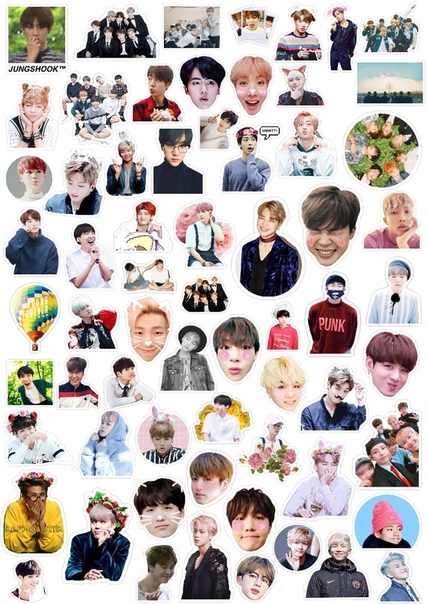
Таким же образом добавьте другие элементы в Коллекцию — рамки, украшения, фоны.
Перетаскивание элементов из Коллекции на Рабочую страницу макета
- выделите нужный элемент кликом левой клавиши мыши
- удерживайте клавишу нажатой
- перетащите элемент на страницу макета.
Функция увеличения страницы и в Коллекции:
Функцией увеличения в онлайн-редакторе позволяет сделать страницу макета крупнее и рассмотреть детали макета. Также в увеличенном виде можно посмотреть все элементы Коллекции (фотографии, календарные сетки, украшения).
- Прокручивайте колёсико вашей мыши вверх для увеличения и вниз для уменьшения изображения. Центром увеличения-уменьшения будет тот фрагмент, на который наведён курсор.
- Кликните кнопку над полосой перехода между страницами – страница макета увеличиться на 200%. Кликните ещё раз – и вы увидите разворот макета целиком.
- Для просмотра элемента Коллекции в увеличенном виде просто наведите и задержите курсор на изображении.

У календарных сеток в Коллекции при увеличении есть подсказки года, к которому относится эта сетка.
Создание своего стиля
1. Выберите фон из Коллекции во вкладке «Фоны»
- перетащите фон на номер рабочей страницы или на страницу макета.
В качестве фона можно использовать фотографию.
2. Добавьте фотографии из Коллекции.
3. «Вставьте» фотографии в рамки:
- перетащите рамку на нужную фотографию, она обозначится желтым контуром.
4. Добавьте украшения.
5. Добавьте календарные сетки.
6. Добавьте текст:
- кликните левой кнопкой мыши в области макета, выберите в меню «Добавить текст»
- удалите текст «Ваш текст», напишите свой.
Используйте типовые шаблоны, чтобы за 3 минуты создать лаконичный макет без лишних деталей — вкладка «Типовые шаблоны» в Коллекции
Автозаполнение
Если вы используете стиль из коллекции netPrint.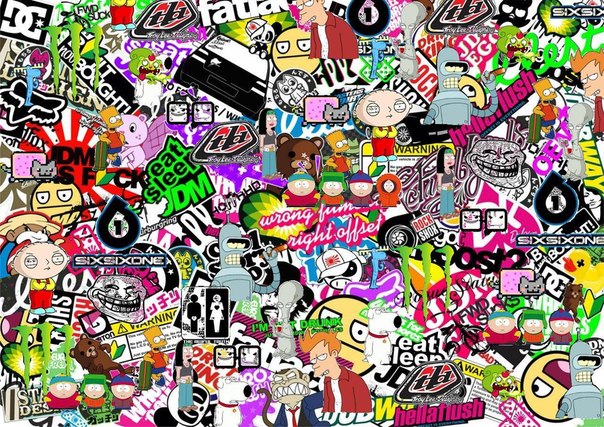 ru, то фотографии можно быстро добавить в макет с помощью функции Автозаполнение на панели Коллекции. Онлайн-редактор найдёт в вашем макете все рамки и заполнит их фотографиями из Коллекции.
ru, то фотографии можно быстро добавить в макет с помощью функции Автозаполнение на панели Коллекции. Онлайн-редактор найдёт в вашем макете все рамки и заполнит их фотографиями из Коллекции.
- нажмите «Заполнить автоматически». Фотографии будут «вставлены» в рамки в том порядке, в каком они размещены в Коллекции;
- если вы видите сообщение «Все изображения использованы» – добавьте новые фотографии в Коллекцию. Снова нажмите «Заполнить автоматически»;
Если вы хотите использовать функцию при создании своего стиля, сначала разместите на страницах макета рамки.
Палитра
С помощью палитры можно легко поменять цвет фона. Это лёгкий способ окрасить боковые загибы фотобокса.
- Выберите в Палитре цвет заливки → «Выбрать». Фон окрасился в выбранный цвет.
- Измените размер фотографии до границы загиба. Чтобы линия загиба и край фото точно совпали приблизьте макет (масштаб меняется колёсиком мыши).

Контекстное меню левой кнопки
Зеркально по горизонтали – меняет ориентацию изображения относительно горизонтали
Зеркально по вертикали – меняет ориентацию изображения относительно вертикали
Удалить изображение – удаляет изображение (для фото, фон)
Убрать рамку – удаляет рамку
Удалить элемент – удаляет изображение вместе с его рамкой
На передний план – помещает элемент поверх остальных
На задний план – помещает элемент под остальные, поверх фона
Добавить фото – добавляет на страницу область для фото
Добавить текст — добавляет на страницу область для текста
Очистить страницу – удаляет все элементы со страницы
Очистить фон – удаляет фоновое изображение
Контекстное меню правой кнопки
Копировать – копирует выделенный элемент.
Вставить – вставляет скопированный элемент.
Для каждого элемента макета (например, фото или текст) доступно своё контекстное меню.
Вставить скопированный элемент можно на любую страницу макета.
Что можно сделать с изображением?
- зеркально отразить по вертикали и горизонтали
- поместить на задний или передний план
А также:
Функции иконок активного изображения
Что можно сделать с текстом?
Можно изменить:
- размер шрифта
- шрифт
- межстрочный интервал
- выравнивание текста
Поздравляем, ваш макет готов!
Поработать в редакторе
Фотоэффекты онлайн
Надоели скучные фотографии? Не получилось снять фото с хорошей контрастностью, а повторить съемку нельзя? Не нужно удалять эти фотографии, даже если вы не владеете «грамотой» фотошопа. Для таких случаев всегда есть фотоэффекты онлайн. Это оригинальный и крайне полезный сервис для наложения различных эффектов на фото в режиме онлайн. Все, что вам нужно, это лишь загрузить фото в компьютера, интернета по URL или вебкамеры. Далее перед вами откроются различные эффекты для фото, которые вы можете смело применять, а если результат вас не устроит, то вернуться к изначальной фотографии.
Для таких случаев всегда есть фотоэффекты онлайн. Это оригинальный и крайне полезный сервис для наложения различных эффектов на фото в режиме онлайн. Все, что вам нужно, это лишь загрузить фото в компьютера, интернета по URL или вебкамеры. Далее перед вами откроются различные эффекты для фото, которые вы можете смело применять, а если результат вас не устроит, то вернуться к изначальной фотографии.
Стоит отметить, что фотошоп эффекты для фото не требуют от вас особых знаний о работе со слоями, цветовых значениях или наложении градиента. Ведь онлайн программа все сделает за вас, стоит лишь щелкнуть клавишей мыши по примеру понравившегося эффекта. Конечно, вы всегда сможете вручную подогнать те или иные показатели под вашу фотографию, чтобы добиться нужного результата, ведь каждая фотография индивидуальна.
Любой снимок заиграет новыми красками, если применить к нему один или даже несколько фотоэффектов онлайн. Стоит лишь «поиграть» с настройками цветового тона, насыщенности, контрастности, размытия, наложения различных оттенков. Видели, как оригинально смотрится фото с затемненными краями? Хотите такой же эффект? Тогда применяйте к своему снимку онлайн виньетирование и наслаждайтесь результатом.
Видели, как оригинально смотрится фото с затемненными краями? Хотите такой же эффект? Тогда применяйте к своему снимку онлайн виньетирование и наслаждайтесь результатом.
Украсить фотографию смогут различные интересные рамочки, стикеры, а также надписи, которые создаете вы, но с применением шрифтов разных стилей. Применять бесплатные фотоэффекты можно к любой фотографии. Стоит отметить, что ее качество после редактирования в онлайн программе нисколько не ухудшается. Итог обработки лишь один – ваш снимок получается оригинальным и красивым, почти, как после работы над ним профессионального дизайнера. Все, что от вас требуется это немного времени и фантазия, которая без труда воплотится в реальность при помощи фотоэффеков онлайн.
104 онлайн-фотошопа
На этой странице будут собраны ссылки на все онлайн-редакторы, которые я найду в сети.
http://avapic.ru — сайт предназначен для создания аватарок для Вконтакте.

http://avatan.ru/ — полноценный фоторедактор, со множеством полезных функций,таких как фильтры, эффекты, рамки, текструры. В отдельную категорию вынесены инструменты по ретуши фотографий.
http://www.avatara.biz/index.php — все для пользователей социальных сетей. Онлайн-сервис для создания аватар.
http://avateka.ru/ — Как замутить аватарку для контакта на Аватеке бесплатно
http://avatorka.com/ Теперь вы можете изменить свою аватару Vkontakte.ru, сделать ее более привлекательной и оригинальной, удивить своих друзей своей оригинальностью.
http://www.avazun.ru/photoframes/ — фоторамки онлайн, аватары для Вконтакте, фоторедактор и многое другое.
http://www.aviary.com/ — я так поняла, что здесь представлены редакторы фото для смартфонов.
http://www.befunky.com/ — это графический редактор со множеством стандартных функций и возможностей. Фильтры, эффекты, рамочки, добавление текста, стикеры, текстуры.

http://bighugelabs.com/ — (англ.) фотозабавы: коллажи, пазлы и много дрегое из пользовательских фотографий.
http://blingee.com/ -(анг) аним эффекты. инструкция
http://www.caption.it/ — (анг) лица,рамки, генератор надписей на фото
http://cartoon.pho.to/ — (рус.,анг) анимационное лицо, один из ервисов сайта pho.to
http://createcollage.ru/ — онлайн-помощник в создании коллажей.
http://croper.ru/ — В нашем онлайн фоторедакторе вы можете обрезать фото, изменить размер, повернуть, склеить. Вам доступны онлайн фотоэффекты, фоторамки. Вы можете сделать аватарку из своей фотографии.
http://cuca.ru/- сайт предназначен для создания аватарок.
http://www.dumpr.net/ — (анг) фоторазвлечение:пазлы, кубик-рубика из фотографий и многое-другое…
http://www.drpic.com/ — (рус, анг) классический фоторедактор.
http://www.
 iaza.com/index-ln.html — графический онлайн-фоторедактор с забавным и необычным представлением всех возможных функций.
iaza.com/index-ln.html — графический онлайн-фоторедактор с забавным и необычным представлением всех возможных функций.http://jpgfun.com/ — все фотоэффекты онлайн.
http://www.imagechef.com/ — развлечения с текстом и фотографиями.
http://imageeditor.net/ — бсплатный онлайн редактор изображений и фотографий.
http://imikimi.com/(анг)-тысячи рамочек.
http://www.faceinhole.com/us/ — (анг) фотки с дырками для лиц, много.
http://editor.pho.to/ — (анг.,рус) редактирование фото
http://www.effectfree.ru/- множественные фотоэффекты для вших фотографий.
http://en.fakemypic.com/ — (анг) обложки.
http://www.fakemagazinecover.com/- (анг) обложки глянцевых журналов для ваших фотографий.
http://www.fanstudio.ru/index.html — графический фоторедактор со множеством функций.
http://www.flashbannernow.
 com/- (англ.)генератор флеш-баннеров
com/- (англ.)генератор флеш-баннеровhttp://www.festisite.com/tools/generators/money — размещение своей фотографии на одной из многих денежных купюр мира.
http://fotoflexer.com/ — (анг) многофункциональный онлайн-редактор фотографий.
http://www.fotline.ws/index.php — (анг) Сборник ссылок на графические редакторы
http://foto-mixer.ru/ много рамок
http://www.fototrix.com/ — (анг) сборник фотоэффектов.
http://www.freeonlinephotoeditor.com/ -(анг) классический онлайн-фотошоп
http://www.frameshow.com/index.php — (анг) рамки
http://funny.pho.to/ -(рус.,анг.) рамки,….
http://www.funnywow.com/ (англ.) сайт фотоэффектов.
http://www.funphotobox.com/Default.aspx — (анг) сайт фотоэффектов.
http://fotoklassniki.ru/ -аватарки или рамки для одноклассников.
http://generator.
 mnog.ru/1_b.htm генератор водяных знаков
mnog.ru/1_b.htm генератор водяных знаковhttp://gifr.ru/glitter/ генератор блестящих надписей на русском языке
http://www.glassgiant.com/генератор неоновых надписей
http://www.glitterfy.com/ -(анг.) мерцающий эффект и надпись на фотографии
http://www.glitterkiss.com/blue.php генератор красивых блестящих буковок
http://www.hetemeel.com/einsteinform.php — добавление своего текста на фото с Энштейном.
http://hero-in.com/oblojka/ -(рус) обложки журналов
http://www.htmllive.com/image/glitter/index.php генератор блёсток на вашей маленькой картинке
http://www.kizoa.com/ — (англ.)коллажи, слайдшоу, редактирование фото.
http://labs.wanokoto.jp/olds — (анг) черно-белая фотография…
http://www.lintukoto.net/english/demonstration/ генератор баннеров
http://www.livechat.su/resize/ -(рус) уменьшение размера фотографии
http://www.
 lunapic.com/editor/ (англ.) качественный фоторедактор.
lunapic.com/editor/ (англ.) качественный фоторедактор.http://www.loonapix.com/ru — (рус.,анг) эффекты,рамки,….
http://www.makeava.ru/ — создание аватарки онлайн
http://www.makesweet.com/mixer/all — (англ.) фотоэффекты, в том числе анимация.
http://makeup.pho.to/?lang=ru — (рус.,анг) ретушь портретов
http://www.magmypic.com/-(анг) обложки журналовhttp://www.mapmsg.com/send/photomonument/ — (анг) вставка лица.
http://www.myimager.com/- (англ.) фоторедактор.
http://www.online-image-editor.com/ — (англ.) фоторедактор.
http://www.onlinewahn.de/generator/g-home.htm (нем.) фотошутки.
http://www.picisto.com — коллаж из нескольких фотографий.
http://www.picjuice.com/ — (англ.) фоторедактор.
http://www.pichacks.com/create.php — (анг) эффекты сложенного лица.

http://www.picmod.net/ — (рус) фотоэффекты.
http://www.picmonkey.com/ — волшебный и всегда разный фоторедактор.
http://picresize.com/
http://www.picture2life.com/
http://pixenate.com/ (анг) редактирование фото
http://pixer.us/
http://www.pixisnap.com — Сервис для создания мозаики из вашей фотографии
http://www.pixiz.ru/
http://pixlr.com/editor/
http://pixlr.com/express/
http://pixlr.com/o-matic/
http://www.pizap.com/application.php -(анг) эффекты на фотографии
http://www.phixr.com/
http://photo505.com/ru/ — (рус)рамки,обложки,города,…
http://www.photofacefun.com/
http://photomontager.com/
http://fotonea.com/?lang=ru -коллаж
http://www.
 photoshop.com/tools/overview
photoshop.com/tools/overviewhttp://www.photovisi.com/
http://rainbow.arch.scriptmania.com/tools/rainbow_text/
http://ru.photofunia.com/
http://ru.picjoke.net/
http://www.softcolor.fi/
http://splashup.com/
http://sumopaint.com/www/
http://www.superava.ru/ — (рус) рамки
http://www.text-image.com/
http://text.glitterfy.com/генератор блестящих надписей
http://www.upframr.com/ -(анг) рамочки,коллажи,…
http://yourgen.com/ генератор блестящего текста
http://www.your-frames.ru/ -(рус) рамочки,….
http://vavatarke.ru/
http://vavav.ru/
http://virtualmakeover.ru/component…m_vs/Itemid,80/ -(рус) макияж
http://www.vramke.com/ -(рус) рамки
http://watereffect.
 net/генератор эффекта воды на фото
net/генератор эффекта воды на фотоhttp://webresizer.com/
http://www.writeonit.org/
- http://givefoto.ru/
105. http://www.picturetopeople.org/
19 популярных фотофильтров в Интернете, чтобы сделать ваши снимки потрясающими | Блог Fotor
В то время как на таких сайтах, как Facebook и Instagram, есть собственные встроенные фильтры и доступные фотоэффекты, фильтры , которые они предлагают, далеко не самые лучшие . Это потому, что онлайн-редакторы могут не только предложить еще разновидностей ; они также могут предложить больше с точки зрения настройки и тонкой настройки . Онлайн-фильтры для селфи, такие как Fotor.com , имеют все инструменты, необходимые для того, чтобы сделать ваше изображение из безвкусного и привлекательным за считанные секунды! Давайте взглянем на некоторые из популярных онлайн-фильтров , которые может предложить Fotor!
Фильтр VSCO
Чтобы создать эффект фильтра , вдохновленный VSCO, вам нужно использовать яркий пресет. Фильтры, подобные VSCO, отлично подходят для самых разных изображений. Придает вашим изображениям красочный и яркий вид, который хорошо подходит для таких объектов, как природа и пляж .
Фильтры, подобные VSCO, отлично подходят для самых разных изображений. Придает вашим изображениям красочный и яркий вид, который хорошо подходит для таких объектов, как природа и пляж .
Фильтр: Весна — обновленный (до и после)
Винтажный фотофильтр
Fotor имеет ряд эффектов фотофильтров , которые можно найти в разделе «Винтаж», которые призваны придать вашим фотографиям ощущение старины. Этот фильтр «Адлера» затемняет более темные области, придавая всему приятный винтажный желтый оттенок !
Фильтр: Винтаж — Ольха (Before vs.После)
Фильтр масляной живописи
Устали открывать Photoshop до и добавлять масляный фильтр к вашим фотографиям? Добавьте его всего за несколько кликов в разделе «Окрашено маслом»! «Sheened» придает всему оттенок зеленого, особенно идеально подходит для сине-зеленых фотографий .
Фильтр: масляная краска — полированный (до и после)
Фотофильтр 90-х годов
Вы скучаете по 90-м так же сильно, как и я? Верните их, используя любой из фильтров из категории «Крутые».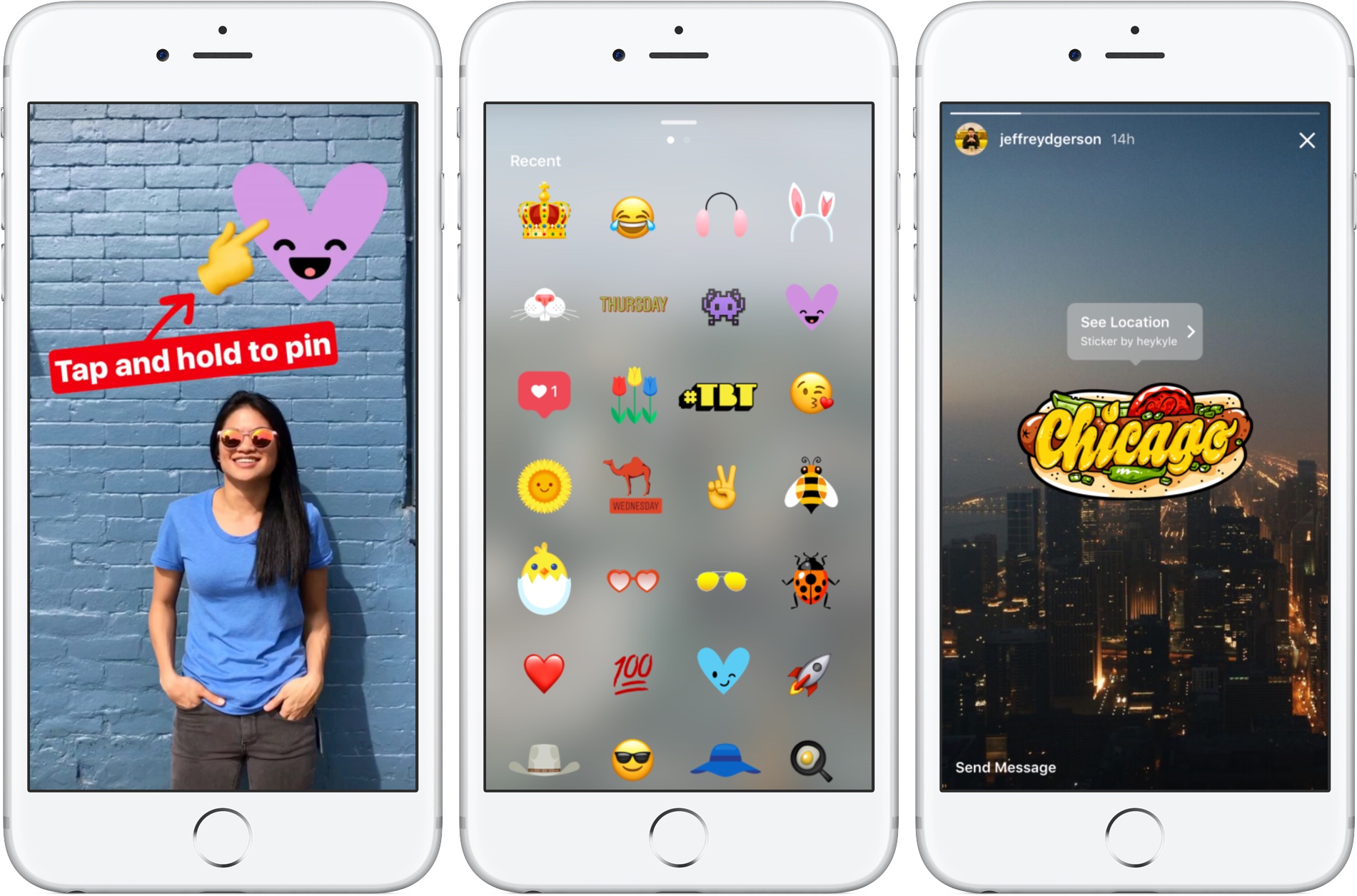 От ярких ярких фильтров до теплых фильтров , как «Early Bird», как показано ниже.
От ярких ярких фильтров до теплых фильтров , как «Early Bird», как показано ниже.
Фильтр: Cool — Early Bird (до и после)
Ретро фильтр
Если вам больше нравится атмосфера ретро 50-х и 60-х годов, загляните в категорию «Ретро», чтобы ощутить эту приглушенную атмосферу. Вдохновленный модными журналами эпохи ретро, он все еще работает с современными фотографиями в Instagram, и сегодня!
Фильтр: Ретро — теплый зеленый (до vs.После)
Фейд / виньетка
Виньетки помогают сфокусировать объект за счет затемнения углов изображения . И самое лучшее в создании виньетки в Фото — это то, что вы можете контролировать интенсивность виньетки, просто используя простой ползунок.
Фильтр: виньетка (до и после)
Художественный фильтр Фото
Fotor имеет ряд различных художественных фильтров, которые не только раскрасят, но и сделают ярче и виньетируют ваше изображение , чтобы подготовить его для Instagram. Фильтры Graphik придают фотографиям современный вид, идеально подходящий для модных образов!
Фильтры Graphik придают фотографиям современный вид, идеально подходящий для модных образов!
Фильтр: Художественный — Графический (до и после)
Фильтр оттенков серого
Превратите свои фотографии в черно-белые за считанные секунды с опциями Fotors «Оттенки серого», «Хромированные» и «Черно-белые»! Фильтр «Выцветший белый» также добавил тонкий эффект «потертости» .
Фильтр: оттенки серого — блеклый белый (до и после)
Пастельный фильтр
Используйте фильтр «Notre Dame» в разделе «Groovy», чтобы быстро и легко получить эффект пастельного фильтра, который придаст причудливую фантазийную атмосферу любой фотографии.Существует множество других пастельных фильтров, от зеленых до синих и пурпурных!
Фильтр: Groovy — Нотр-Дам (до и после)
Рождественский фильтр
Добавьте праздничные рамки в крайнем случае с опцией «Рождественские» рамки. Эти рамки идеально подходят не только для публикации в социальных сетях, но и для создания праздничных открыток, которые затем можно распечатать и отправить своей семье и друзьям!
Эти рамки идеально подходят не только для публикации в социальных сетях, но и для создания праздничных открыток, которые затем можно распечатать и отправить своей семье и друзьям!
Фильтр: Рождественская рамка (Before vs.После)
Polaroid
Превратите свою цифровую фотографию в полароид с помощью поляроидной рамки ! Тот же эффект Polaroid, без необходимости покупать дорогую камеру и пленку! И, что самое главное, делиться в Интернете намного проще.
Фильтр: рамка Polaroid (до и после)
Размытие фото
Добавьте к фотографии размытие с наклоном и сдвигом. для придания фотографии большей глубины и интереса. Вы можете контролировать, где находится размытие и сколько размытия вы хотите, поскольку это приложение для выборочного размытия! Вы можете размыть объекты на переднем и заднем планах, создав эффект боке и глубины резкости.
Фильтр: Tilt-Shift
Фотоэффект природы
Подчеркните глубокую зелень леса или яркий синий цвет океана с помощью набора фильтров «Sunned Up», который идеально подходит для фотографий пышных деревьев и дикой природы на открытом воздухе. Вы можете накладывать эффект столько раз, сколько хотите, чтобы получить еще более интенсивный эффект фильтра.
Вы можете накладывать эффект столько раз, сколько хотите, чтобы получить еще более интенсивный эффект фильтра.
Фильтр: Sunned Up — S4 (до и после)
Искры
Добавьте несколько различных эффектов сияния, используя «Праздничные» фильтры .Это включает в себя фильтр в стиле «Звездный свет», который придаст каждому изображению легкую магию. Вы также можете использовать эти фильтры для создания снежного эффекта!
Фильтр: Праздничный — Звездный свет (до и после)
Эффект боке
Добавьте легкий эффект боке , не открывая Photoshop . Хотите чего-то более интересного, чем просто кружки? Попробуйте вместо этого этот фильтр «Сердечки» для цветения разноцветных сердечек, который также придаст вашей фотографии легкую винтажную атмосферу !
Фильтр: Праздничный — Сердца (Before vs.После)
Пиксельное изображение
Сделайте пикселизацию всего изображения или его частей с помощью фильтра Pixelate. Идеально подходит для модного эффекта сбоя или для цензуры слов и лиц! Не беспокойтесь о том, чтобы что-то напортачить, ведь вы всегда можете стереть эффект пикселей, если в конечном итоге слишком сильно пикселируете!
Идеально подходит для модного эффекта сбоя или для цензуры слов и лиц! Не беспокойтесь о том, чтобы что-то напортачить, ведь вы всегда можете стереть эффект пикселей, если в конечном итоге слишком сильно пикселируете!
Фильтр: пикселизация (до и после)
Утечка света
Добавьте бликов на свою фотографию, чтобы добавить еще больше винтажной или ретро-атмосферы. Эти утечки света идеально сочетаются как с винтажными, так и с ретро-фильтрами, и могут быть смешаны и согласованы с любым другим фильтром, найденным на Fotor!
Фильтр: Солнечное пятно (Before vs.После)
Вспышка линзы
Добавьте одну из многих различных вспышек объектива к своей фотографии, причем лучшая часть — вы можете перемещать и контролировать место размещения бликов! Вы также можете контролировать интенсивность, просто регулируя пару ползунков!
Фильтр: Lens Flare — Sun Kissed (до и после)
Эффект Ломо
Получите Ломо-эффект с рядом фильтров в стиле lo-fi! Как и во всех других фотофильтрах и эффектах Fotor, вы можете выбирать интенсивность.Вы также можете наложить несколько бликов, чтобы добавить еще больше света в изображение, поэтому не бойтесь смешивать и сочетать!
Фильтр: LOMO — Sangria (до и после)
Как добавлять фильтры
Теперь, когда у вас есть вдохновение, давайте посмотрим, как добавить популярный онлайн-фильтр фотографий , обрамить или пикселизировать изображение всего за несколько быстрых и простых шагов!
После того, как вы примените все фильтры и правки, вы будете готовы к , чтобы поделиться ими в социальных сетях .Давайте начнем!
Шаг 1
Выберите «Редактировать фото» на Fotor.com .
Шаг 2
Загрузите фотографию, которую хотите отредактировать, перейдя в «Открыть» и выбрав, где находится ваш файл. Вы также можете открывать более одной фотографии за раз, если это необходимо!
Шаг 3
В левой части выберите «Эффект». Здесь вы найдете десятки фотофильтров на выбор! Выберите тот, который больше всего подходит вам и вашему фото!
Управляйте интенсивностью фотографии с помощью ползунка непосредственно под предварительным просмотром и названием эффекта фильтра.Установите фильтр на 100% , чтобы получить интенсивный эффект фильтра.
Нажмите «Применить», когда будете довольны. Комбинируйте столько фото фильтров, сколько хотите! Просто не забудьте закрепить «Применить» с любым фильтром.
Шаг 4
Добавьте рамку, перейдя в «Рамки» слева.
Выберите рамку и нажмите «Применить!» так же, как и с фильтрами.
Шаг 5
Вернитесь в область «Эффекты» и прокрутите вниз до фильтров , чтобы найти «Pilxelate»
Выберите размер кисти и размер пикселя, используя ползунки под именем фильтра.Вы можете менять их по ходу!
Используйте мышь, чтобы нарисовать эффект пикселей в любом месте, где вы щелкаете и перетаскиваете фотографию. Как только эффект будет доволен, нажмите «Применить».
Шаг 6
Сохраните свою фотографию, нажав «Сохранить» в правом углу, установив «Качество» на «Высокое», после чего вы готовы к загрузке и публикации!
F.A.Q
Какой популярный фотофильтр в Интернете лучше всего подходит для селфи?
Для обычного повседневного фильтра вам нужно что-то, что увеличивает яркость, а также контрастность и освещение, чтобы действительно сделать вас «поп!».Поищите лучшие фильтры для селфи в разделах «Cool» и «Sunned Up».
Как получить старые фотофильтры?
Посмотрите фильтры «Винтаж», «Ретро» и «Оттенки серого», чтобы ваши фотографии выглядели старыми и ретро. Это также будет включать эффекты гранжа и дистресса.
Как изменить цвет фотографии?
В параметрах основного инструмента вы можете настроить как оттенок, так и температуру фотографии, посмотрев в разделе «Цвет» и переместив ползунки.
Какая лучшая бесплатная альтернатива Photoshop?
Fototr предоставляет вам все инструменты, необходимые для редактирования фотографий, включая добавление графики, пикселизации, боке и размытия при наклоне и сдвиге без необходимости загружать или изучать новую программу!
Outro
Вот и все! 19 крутых и популярных фотофильтров онлайн, которые можно сделать в считанные минуты прямо в браузере. Никакого тяжелого фотошопа или другого программного обеспечения для редактирования не требуется! И он идеально подходит для всех, даже если вы никогда раньше не редактировали фото!
Фильтры не только помогают вашим фотографиям выделиться из толпы , но также помогают выявить вашу творческую сторону .Позволяет превратить обычную обычную фотографию в нечто более особенное! Итак, выходите и выражайте себя и как мир ваш уникальный стиль .
О нас:
Fotor — бесплатный онлайн-редактор изображений и графический дизайнер , позволяющий использовать онлайн-инструменты редактирования фотографий, такие как добавление фильтров, рамок, текста, наклеек и эффектов … и применять инструменты дизайна для творчества фото дизайн и графика.Онлайн-фотошоп и программное обеспечение для графического дизайна еще никогда не было таким простым!
| |||||||||||||||||||||||||||||||||||
Пользовательские фото наклейки | Сделайте свои собственные наклейки
Наклейки на заказ — это простое решение для создания личных подарочных ярлыков для подарков или добавления индивидуальности к вашей почте.С Shutterfly вы можете создавать индивидуальные цифровые фото наклейки из ваших любимых моментов. Добавьте фотографию всей семьи, чтобы запечатать конверты, чтобы получатели были рады открыть ваши рождественские открытки или другие поздравительные открытки. Вы также можете создать фото-стикер с детьми, чтобы украсить их школьные проекты, журналы и многое другое. Персонализированные стикеры — отличный способ создавать уникальные проекты, письма и приглашения.
Создание индивидуальных стикеров
Shutterfly превращает ваши произведения искусства, фотографии и воспоминания в товары, которые вам нравятся.Сделать стикеры для любого случая несложно. Вы ищете способ запечатать приглашения на свадьбу? Или уникальный способ наполнить подарочные пакеты вашего ребенка на день рождения? Пользовательские фото наклейки — простой и очевидный выбор. Для начала загрузите свои любимые изображения в шаблон Shutterfly. Используйте помощника по дизайну, чтобы настроить стикеры с вашей фамилией, простым приветствием или другим текстом. Вы также можете выбрать разные фоны, чтобы создать красивую тему, превращая свои фотографии в стикеры.
Использование нестандартных наклеек
После того, как вы создадите свои собственные стикеры, они станут отличным дополнением к любому проекту. Используйте наклейки на рождественскую тематику, чтобы украсить свои праздничные открытки. Используйте персонализированные стикеры для создания персонализированных подарочных тегов. Вы даже можете сделать индивидуальную подарочную упаковку и наклеить на подарки наклейку, которую вы также создали. Превратите помолвочную фотографию в стикер, который можно разместить на приглашениях на свадьбу. Раздайте бабушкам и дедушкам стикеры с изображениями внуков. Пусть ваш малыш создаст набор для научного проекта.Пользовательские наклейки идут рука об руку с открытками с благодарностью.
Еще идеи для фотонаклеек
Хотите сделать наклейки на заказ, но не знаете, что сделать? На праздники вы можете превратить лучшие изображения вашего года в персонализированные стикеры. Пушистый — настоящая звезда шоу? Используйте свои любимые фотографии домашних животных для набора стикеров, которые заставят улыбнуться любого любителя животных. Вы можете продвигать свой бренд, арт-шоу или специальное мероприятие с помощью уникальных наклеек. Самовыражение не должно быть рутиной.У Shutterfly есть все необходимое, чтобы отпраздновать знаменательные события и сделать стикер из фотографии. Превратите любимые воспоминания в красивые подарки, украшения и канцелярские наборы. Ищете ли вы простое решение для создания уникальных и личных подарочных ярлыков к приближающемуся праздничному сезону или интересный проект для малышей, пользовательские наклейки — отличный способ добавить немного индивидуальности любому начинанию.
.

 Учитывайте, что некоторые из них бесплатные, а за другие придется заплатить. Добавляйте их на наклейку и трансформируйте по желанию.
Учитывайте, что некоторые из них бесплатные, а за другие придется заплатить. Добавляйте их на наклейку и трансформируйте по желанию.

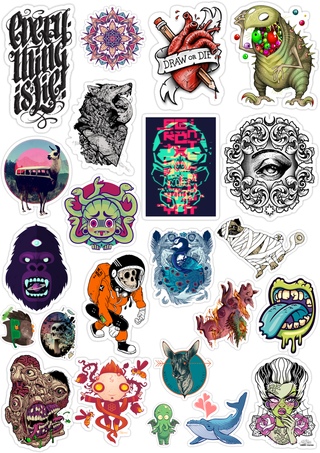




 iaza.com/index-ln.html — графический онлайн-фоторедактор с забавным и необычным представлением всех возможных функций.
iaza.com/index-ln.html — графический онлайн-фоторедактор с забавным и необычным представлением всех возможных функций. com/- (англ.)генератор флеш-баннеров
com/- (англ.)генератор флеш-баннеров mnog.ru/1_b.htm генератор водяных знаков
mnog.ru/1_b.htm генератор водяных знаков lunapic.com/editor/ (англ.) качественный фоторедактор.
lunapic.com/editor/ (англ.) качественный фоторедактор.
 photoshop.com/tools/overview
photoshop.com/tools/overview net/генератор эффекта воды на фото
net/генератор эффекта воды на фото